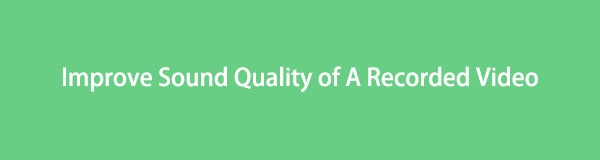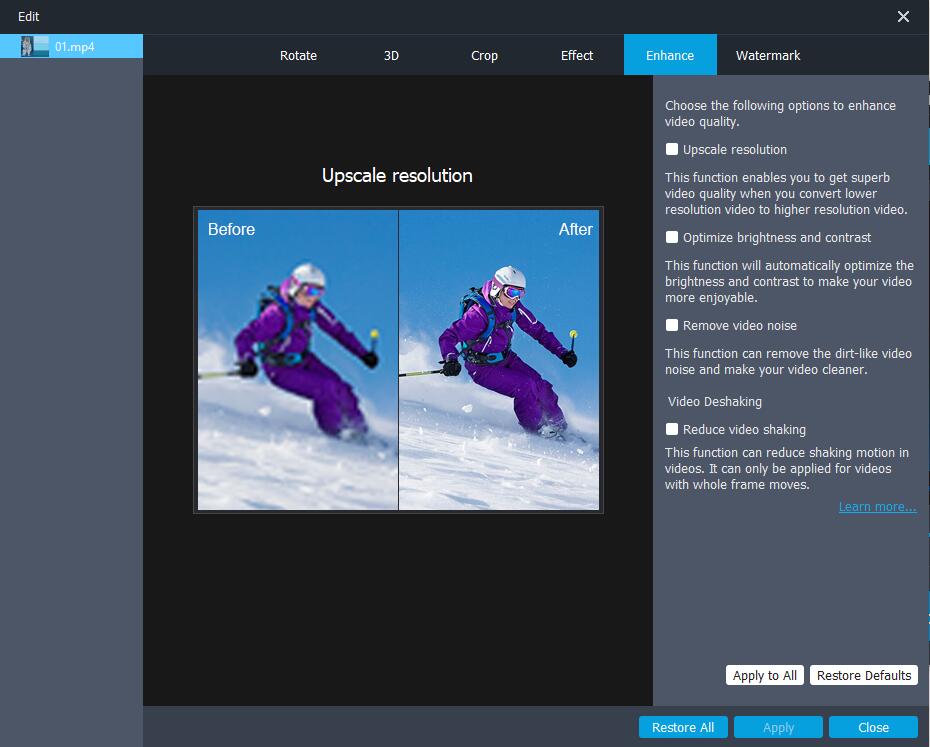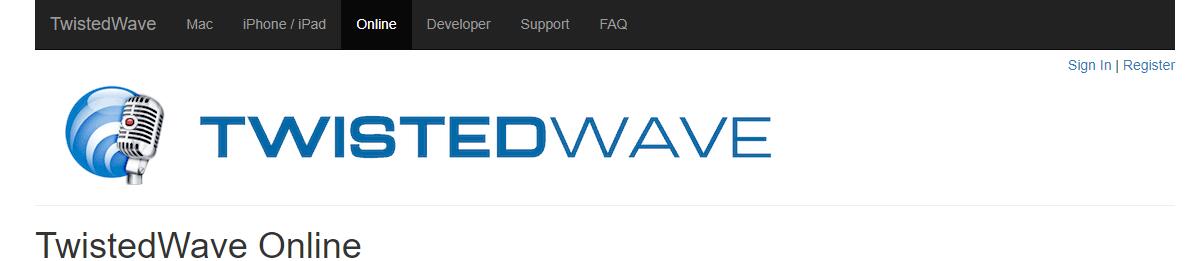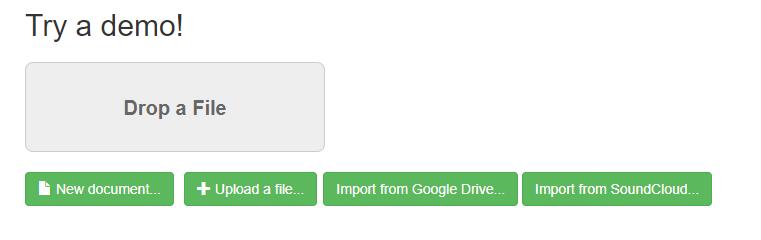Как исправить плохой звук в видео
Как улучшить качество звука в видео?
Как улучшить качество звука в видео?
Палю фишку!
Здравствуйте, уважаемые друзья и гости блога! Сегодня я вам расскажу и покажу видео о том, как улучшить качество звука в видео, которое Вы записываете у себя на компьютере или любым другим способом. Ведь качество звука в видео очень важный момент для его раскрутки на видеохостингах, например в ютубе.
Мне приходится довольно часто записывать видеоролики, видеоуроки для своего блога и не только. И я очень долго искал способы, чтобы улучшить качество звука в видео, которые записываю. Но пролазив буквально весь интернет, так и не нашел доступного, понятного и вразумительного ответа, как можно это сделать.
Как всегда, приходится постигать все самому. Все таки я нашел выход! Вот теперь хочу поделиться с вами …
Улучшаем качество звука в видео при помощи программы Camtasia Studio
Давайте начнем с самого начала. Если Вы не знаете как пользоваться Camtasia Studio и что это за программа, то вкратце объясню.
Camtasia Studio это очень полезная и многофункциональная программа, которая предназначена для записи видео и последующей его обработки.
Вот так Camtasia Studio выглядит в открытом в ней видео файле, к стати записанном в ней же:
Ну раз мы сегодня разбираем как улучшить качество звука в видео, то о записи видео я скажу кратенько. Для того, чтобы записать видео в программе Camtasia Studio, нужно для начала ее скачать и установить на компьютер. сразу Вас предупреждаю, что программа является платной, но я вам в конце поста приготовил подарок.
Вы сможете у меня скачать бесплатно рабочую версию программы Camtasia Studio и пользоваться ею в полном объеме совершенно бесплатно!
Теперь давайте продолжим. О работе в программе Camtasia Studio я вам расскажу и покажу видеоурок в следующих моих материалах, более подробно, а сейчас рассмотрим, как улучшить качество звука в видео уже готовом.
Допустим Вы уже записали видеоурок или просто видеоролик для ютуба и у него плохой звук, это часто бывает, когда возникают побочные шумы из-за например плохого микрофона.
для исправления звука, нужно открыть программу Camtasia Studio и перенести в нее ваш видео файл, как на картинке выше. Это делается простым перетаскиванием из папки с видео в программу, как на скриншоте:
Затем перенести, уже в программе, видео в низ программы, в поле где написано “Видео” и “Звук”. Смотрим скриншот:
Следующим шагом в улучшении качества звука в видео будет то, что вам нужно будет нажать на кнопку внизу с названием “Audio” и тут же у Вас откроется окошко в панели где находился ваш видеофайл с настройками для коррекции звука.
Тут Вы можете уже полностью откорректировать ваш звук в видео. Видите “Включить удаление шума“? Ставьте здесь галочку. Далее можете поставить галочку напротив “Включить оптимизацию голоса”, это уже на ваш выбор. Пробуйте и подбирайте сами, как вам нравится. Смотрим скриншот для наглядности:
Ну вот мы с вами и узнали, как улучшить качество звука в видео. Теперь нужно сохранить наш видеофайл и можно его уже загружать на ютуб с чистым звуком. К стати загрузка с улучшенным звуком на ютуб проходит в несколько раз быстрее!
Более подробно о работе в программе Camtasia Studio я вам расскажу в своих следующих постах.
А теперь давайте посмотрим видеоурок “Как улучшить качество звука в видео?” для закрепления:
А теперь обещанный мной подарок!
Здесь Вы можете скачать бесплатно Camtasia Studio!
Если вам понравилась статья? Поделитесь ей в социальных сетях понажимав на кнопочки внизу!
А если хотите получать весь свежий материал первым на Е-майл, то вам нужно подписаться на обновления моего блога!
Почему в некоторых фильмах звук то громкий, то тихий?
Содержание
Содержание
Перепады громкости — частая проблема при домашнем просмотре кино и сериалов. Вроде бы диалоги звучат нормально, но тут начинается экшн-сцена, и громкий «БАБАХ!» от взрыва передает привет соседям за стеной. Если же убавить громкость,тогда и диалоги, и звуки окружения словно уходят в другую комнату и закрывают за собой дверь. В чем тут может быть дело?
Дело во внешней акустике?
Некачественные колонки первыми приходят на ум. Действительно, аудиодорожку в фильмах сводят, в первую очередь держа во внимание зрителя в кинотеатре с исполинскими колонками и сабвуферами. Домашняя же акустика может играть звук неровно из-за искажений в амплитудно-частотной характеристике (АЧХ). Например, из-за горба в районе 100 Гц, который часто встречается в дешевых колонках, чтобы басы «качали», низкочастотные взрывы и дропы будут бубнить и сотрясать мебель. Возможны и провалы в чувствительности акустики на определенных участках АЧХ. В этом случае не будет хватать разборчивости на малой громкости, например, тихие диалоги будут мутными и глухими.
Стоит помнить и об акустической подготовке помещения. Кинозалы напичканы минеральной ватой, глушащей эхо от стен и потолка, а звукоизоляция не позволяет проникать в зал уличному шуму. В квартире с голыми стенами, минимумом мебели, открытой форточкой и шумящим ПК громкие звуки будут гулять по комнате, а тихие — заглушаться посторонними шумами. Расположение акустики также имеет значение. Мощные колонки не стоит ставить в нишу или угол — они накапливают бас, который будет гудеть и сотрясать комнату.
Студия для сведения объемного звука в кино сама похожа на кинозал
Как проверить:
Плохой исходный звук?
Искать причину в оригинальной звуковой дорожке стоит в последнюю очередь. Киношные звукорежиссеры работают по определенным стандартам и отдают материал на финальный мастеринг опытным продюсерам, которые исправляют возможные ошибки, полируют материал и лимитируют его до нужных значений. Для звукорежиссеров существует множество престижных наград, которые мотивируют вкладывать в это дело много энергии.
Но потом случается дубляж. Для звукорежиссеров, сводящих перевод с оригинальной дорожкой, не существует никаких наград, которые мотивировали бы их вкладывать в это дело много энергии. Неудивительно, что в русской озвучке можно встретить проваленные диалоги и задранные до хрипа взрывы. Особенно плохо дело в любительских переводах — часто под бубнеж закадрового голоса вырезается целый кусок спектра оригинальной дорожки. А иногда она попросту делается тише на дюжину децибел, когда кроме закадровой речи не слышно вообще ничего. В таком случае стоит поискать версию фильма с нормальной озвучкой, а лучше — с оригинальной дорожкой и субтитрами.
«Спасти Рядового Райана» — лауреат премии «Оскар» за лучший звук и звуковой монтаж, но оценить это позволит только оригинальная аудиодорожка
Однако при качественно сделанном дубляже чаще всего встречается обратная сторона медали — динамический диапазон дорожки сжат до ничтожно малых значений. В итоге все диалоги и взрывы звучат на одной громкости. Это делается уже сознательно с учетом специфики российской аудитории, одна половина которой смотрит фильмы на телевизоре Радуга-719, а другая — на планшете. Поэтому в поисках проблемы с перепадами звука стоит копать глубже.
Как проверить:
Адаптация многоканального звука к стереоколонкам?
Большинство фильмов сегодня выпускается с многоканальным звуком (5.1, 7.1, 9.1 и т. п.). Иногда в файле присутствует звуковая дорожка для стерео, но раз на раз не приходится. Тут стоит напомнить, что стерео — это фронтальные лево и право, при 5.1 к ним прибавляется еще один центральный канал спереди и два канала по бокам, плюс сабвуфер для басов (та самая единичка в конце). При этом за большинство диалогов отвечает центральный канал, а остальные нужны для музыки, шумов и эффектов.
Если многоканальный звук в фильме выводить на стереоколонки, то ошибки при настройке аудиокодека или драйверов могут привести к тем самым скачкам громкости. Аудио из боковых каналов суммируется и становится в 2-3 раза громче диалогов. Как правило, это и есть корень проблемы.
Как проверить:
Может, так и должно быть?
Если ничего не помогает, тогда стоит задуматься — нужно ли вообще что-то менять? Часто вместо комфорта можно получить одни минусы. Проблема с нормализаторами звука и подобными функциями в том, что они не только абы как сужают динамический диапазон, но и искажают авторскую задумку, убивая все удовольствие от экшна или хоррора, когда после пяти минут саспенса из темного угла с жутким воплем выскакивает что-нибудь противоестественное.
Замысел режиссера фильма именно в том, чтобы создать контраст между тихими и громкими моментами. Так создаются напряжение и драматизм, которые конвертируются во впечатления. В реальной жизни ведь звуки взрывов и выстрелов тоже, наверное, будут громче речи и завывания ветра? Тогда почему в кино должно быть иначе?
Поэтому, если с домашней акустикой, драйверами, кодеками и самим файлом все в порядке, то, может быть, и не стоит ничего предпринимать.
А как в кинотеатрах?
Забавно, что скачки громкости — это самая распространенная болезнь не только домашних кинотеатров, но и кинозалов. Хоть их и пытаются строить в соответствии с некими стандартами, результат зачастую далек от идеала. Поэтому есть залы для премьер, где все показывается и звучит великолепно. А есть мультиплексы для зрителей, где чаще всего занижают требуемый уровень громкости.
Современное кино сводят под формат Dolby 7.0 под уровень громкости в 7.0 условных попугаев — такова относительная единица измерения громкости в киношных звуковых процессорах. В этом случае все частоты звучат одинаково, и даже самые тихие диалоги будут слышны. В реальности кино показывают на уровне 4-4.5. В итоге все звучит менее разборчиво и более плоско, искажая впечатление от картины.
Чаще всего звук убавляют во время показа рекламы и трейлеров. В них громкость зачем-то выкручивают до крови из ушей, и киномеханик, жалея зрителей, делает потише, часто забывая вернуть исходные настройки.
Я попытался записать видео, который будет загружен на мой канал на YouTube. Но звук в видео имеет неприятный шум. Я слышал об Audacity раньше, но я не знаю, как его использовать? Это сложно использовать? Какой-нибудь более простой инструмент?
Наряду с развитием Интернета, люди хотели бы поделиться различными видео на платформах социальных сетей, а другие могут легко получить доступ к видео с подключением. Но большинство из них не может гарантировать видео без плохой звуковой дорожки.
Поэтому в этом посте вам настоятельно рекомендуются эффективные усилители звука.
1. Улучшите звук в видео с помощью FoneLab Video Converter Ultimate
Запрос решает требования. Тонны вариантов будут перечислены на странице, когда вы будете искать аудио усилитель, улучшать качество звука или что-то еще. Так почему вы должны выбрать Конвертер видео FoneLab Ultimate от них?
Как сказано в названии, Конвертер видео FoneLab Ultimate это видео конвертер, чтобы помочь вам конвертировать видео и аудио формат легко. Кроме того, он также позволяет редактировать видео файлы, такие как объединить видео, обрезать видео файл, разделенное видео и т.д.
Ниже приведены демонстрации с четкими инструкциями.
Шаг 1 Если у тебя нет руки, ты не можешь сжать кулак. Вам следует скачать и установить Конвертер видео FoneLab Ultimate сначала на компьютере, затем он будет запущен автоматически.
Шаг 2 На этом шаге вы должны импортировать файлы в программу. щелчок Добавить файл кнопку или непосредственно перетащите их в программное обеспечение. Затем вы можете увидеть файлы, размещенные в интерфейсе.
Шаг 3 Выберите Редактировать or Усилить Кнопка в верхней части окна, затем вы можете увидеть всплывающее окно.
Шаг 4 Установите флажок рядом с Удалить видео шум, чтобы удалить грязный видео шум и сделать ваше видео чище, затем нажмите Применить внизу.
Шаг 5 Нажмите синий Конвертировать Кнопка в правом нижнем углу.
Если вы не предпочитаете платить за программное обеспечение, вы можете вместо этого использовать бесплатные усилители звука. Их также можно найти в Интернете.
2. Улучшите качество звука с Audacity
Давайте возьмем Audacity, чтобы проиллюстрировать это.
Шаг 1 Импортируйте аудиофайл в Audacity, затем выделите пустой звук.
Шаг 2 Нажмите эффект > Подавление шума > Получить профиль шума, Как только вы это сделаете, повторите остальную часть файла.
Шаг 3 Нажмите эффекты > Компрессор, Отрегулируйте настройки.
Шаг 4 Нажмите эффекты > уравнивание > Усиление басов > OK, Повторите этот шаг и выберите Treble Boost в конце концов.
Шаг 5 Нажмите эффекты > ограничитель > Жесткий лимитер > 3.00db.
Шаг 6 Нажмите эффекты > Нормализовать.
Поэтому, на мой взгляд, желательно использовать FoneLab Video Converter Ultimate, так как его намного проще использовать для свежего.
Однако мы должны посмотреть на другую сторону медали: некоторые люди даже не хотят загружать или устанавливать какую-либо программу на компьютер.
Все дороги ведут в Рим, у вас все еще могут быть онлайн-усилители звука.
3. Улучшение аудио в видео онлайн
Онлайн-инструменты популярны благодаря удобству, поэтому вы можете просто открыть веб-страницу и загрузить свой файл, чтобы улучшить его качество.
Мы представим вам TwistedWave. Вы можете найти набор инструментов для Mac, iPhone, iPad, вы можете выбрать один в соответствии с вашими потребностями.
Шаг 1 Поиск TwistedWave в окне поиска Google и откройте его. Вам будет предложено создать учетную запись, прежде чем использовать его.
Шаг 2 Откройте локальную папку, в которой находится ваш аудиофайл, затем перетащите его на веб-страницу. Вам разрешено импортировать из Google Drive or SoundCloud если хочешь. Затем он будет загружен на страницу в считанные секунды.
Шаг 3 Тогда начните убирать шум с него.
В заключение я скажу Конвертер видео FoneLab Ultimate должен быть лучшим выбором для вас. Почему бы не скачать и попробовать прямо сейчас!
Лучшие нормализаторы громкости: Как нормализовать звук в видео?
Liza Brown
Aug 12, 2021• Проверенные решения
Аудиозаписи не всегда идеальны, так как они часто могут быть слишком громкими или почти неслышными. Если вы имеете дело с аудио-или видеофайлом с несбалансированным объемом, вы можете попытаться устранить эту проблему с помощью функций нормализации звука, которые предлагают приложения для редактирования видео и аудио для компьютеров Mac и ПК.
Что такое нормализация звука?
Существует два различных типа нормализации звука, пиковой нормализации и нормализации громкости. Пиковая нормализация изменяет коэффициент усиления, применяемый для снижения самого высокого значения выборки PCM до 0 дБ, в то время как нормализация громкости уменьшает среднюю амплитуду до выбранного уровня. Однако большинство приложений для редактирования видео и аудио объединяют эти два типа нормализации звука в одну функцию. Итак, в этой статье мы покажем вам, как можно быстро нормализовать звук с помощью различных приложений для редактирования видео и аудио.
Как нормализовать звук?
После установки Wondershare Filmora просто прочитайте это полное руководство по использованию audio ducking в Filmora.
Шаг 2: После щелчка правой кнопкой мыши на клипе вы можете выбрать пункт «настроить звук».
Шаг 3: Нажмите кнопку «уменьшить громкость других клипов» и отрегулируйте процент в соответствии с вашими потребностями.
Лучшие 3 Аудио Нормализатора
Кроме Wondershare Filmora, есть и другие нормализаторы звука, которые вы можете использовать при редактировании видео. Кроме того, мы будем знать шаги нормализации аудио с помощью этих звуковых нормализаторов.
1. iMovie
Пользователям Mac не нужно специальное введение в это культовое приложение для редактирования видео, которое было представлено на всех версиях macOS, выпущенных с 2003 года. Процесс нормализации звука с помощью iMovie довольно прост, так как вам просто нужно импортировать аудио или видеофайл, содержащий звук в браузер проекта и дважды щелкнуть по нему. Как только инспектор появится на экране, вы должны выбрать опцию Аудио и нажать на настройку Normalize Clip Volume setting. затем iMovie нормализует звук в выбранном файле, поэтому вам следует просто дождаться завершения процесса и нажать кнопку Готово.
2. Movavi
Совместимость: Windows, macOS
3. Audacity
Совместимость: Linux, Windows, macOS
Audacity-это профессиональное приложение для редактирования аудио, которое позволяет записывать и редактировать звук для ваших видео. Вы можете использовать это приложение для создания звуковых эффектов, объединения нескольких аудиофайлов вместе или записи повествования для каждого нового видео, которое вы создаете. Нормализация звука с помощью Audacity проста, потому что вам просто нужно добавить аудиоклипы на временную шкалу и убедиться, что выбрана дорожка, на которую вы добавили файл. TПриложение также позволяет выбрать более одного трека, так что вы можете поместить аудиофайлы на два или более треков, и файлы с каждого трека будут настроены на один и тот же уровень звука. После того как вы выбрали дорожку или дорожки, содержащие аудиоклипы, которые вы хотите нормализовать, перейдите в меню ффекты, выберите опцию нормализовать и нажмите кнопку ОК.
Советы по нормализации звука
Одна сцена может содержать множество различных звуков. Звук чьих-то шагов, окружающие звуки или диалог-это всего лишь несколько примеров звуков, которые часто используются в видео и фильмах. Громкость звука каждого из этих звуков не должна быть одинаковой, потому что если окружающие звуки такие же громкие, как диалог, зрителям может быть трудно понять, что говорят персонажи в этой сцене. Вот почему вы должны использовать нормализацию звука только тогда, когда вы абсолютно уверены, что использование одного и того же уровня громкости звука для двух или более аудиоклипов не нарушит поток вашего видео.
Несмотря на то, что нормализация звука с помощью каждого из программных продуктов для редактирования видео, описанных в этой статье, является простым процессом, этот параметр следует использовать только в том случае, если у вас нет другого способа сбалансировать громкость звука видео или аудиофайла. Какое приложение для редактирования видео для компьютеров Mac и PC вам больше всего нравится использовать для нормализации звука в ваших видео? Оставьте комментарий и поделитесь с нами своим опытом.
Что делать, если тихий звук видео на YouTube
Тихий звук видео на YouTube видео
Здравствуйте, уважаемые посетители Компьютерной планеты! На видеохостинге YouTube, да и любом другом, можно найти огромное количество роликов, и некоторые из них не отличаются хорошим качеством картинки и звука. С картинкой мы ничего не сможем сделать, а вот сделать тихий звук видео более громким нам по силам. Об этом я и расскажу в данной статье.
Для тех, кто не хочет читать, есть видео:
Кто сможет сделать тихий звук видео громче?
Данная статья подойдет лишь для пользователей, которые являются счастливыми обладателями операционной системы Windows Vista и выше (7, 8, 8.1, 10). Данная полезная функция имеется только в этих операционных системах.
Пользователям Windows XP придется искать другой вариант. Зачастую такая возможность присутствует в программах настройки к аудио драйверам. Поищите там функцию выравнивания громкости и наслаждайтесь нормальным звуком видео. Кстати, если в видео или аудио громкость наоборот высокая, то выравнивание автоматически снизит ее до нормального уровня.
Как увеличить тихий звук видео?
Приступим к практической части данной статьи и попробуем сделать тихий звук видео более громким с помощью стандартных возможностей Windows.
Перед началом обязательно выключите все программы воспроизведения аудио и видео, а также браузеры.
Найдите в правом нижнем углу экрана (возле часов) значок динамика (1). Щелкните по нему правой клавишей мыши и выберите «Устройства воспроизведения» (2). Если этого значка нет, значит он скрыт: нажмите на треугольник (3) и поищите в выпадающем окошке. 
Значок аудио
Щелкните в списке левой клавишей мыши по устройству воспроизведения (1). (Если их несколько, то попробуйте выполнить описанные манипуляции сначала на одном, отмеченном зеленой галкой, а если тихий звук видео не станет громче, то и на другом устройстве). После этого нажмите на кнопку «Свойства» (2). 
Активное устройство воспроизведения 
Появится окно свойств, где нужно перейти на вкладку «Дополнительные возможности».
Окно настройки устройства воспроизведения
Отметьте галкой в списке пункт «Выравнивание громкости» (1) (в Windows 8 и выше данный пункт называется «Тонкомпенсация»), чтобы включить его и нажмите на кнопку «OK» (2). После этого окно закроется автоматически. 
Выравнивание громкости (тонкомпенсация)
У пункта «Выравнивание громкости» есть дополнительная настройка. Выделите данный пункт и нажмите на кнопку «Параметры». Откроется новое окошко, где вы сможете настроить время затухания с помощью ползунка, показанного ниже. Поэкспериментируйте и найдите наиболее приемлемый для себя вариант. Лучше всего будет оставить ползунок примерно посередине. 
Настройки Выравнивания громкости
Вот такая получилась небольшая статья. Надеюсь, у вас получилось сделать тихий звук видео более приемлемым. Кстати, этот способ подойдет не только при тихом звуке на видеохостингах, но и когда в любом проигрывателе на компьютере тихий звук видео.
Источник: zen.yandex.ru
Как увеличить громкость звука на ноутбуке?
Мне тут буквально на днях поступил такой вопрос:
Как увеличить громкость на ноутбуке. Очень тихо играет музыка. Что делать?
Первая причина: низкий уровень звука в приложении которое проигрывает звук.
Допустим вы смотрите видео на Youtube и ползунок громкости у вас в максимальном положении:
А в самой системе Windows звук стоит практически на минимуме:
Совет: в первую очередь необходимо проверить уровень звука в приложении (сайт или социальная сеть), а также проверить в самом компьютере отыскав на панели задач (обычно где часы) значок динамика:
Также ситуация может быть обратная. Звук в системе нормальный, а в приложении на минимуме. Практически в каждой программе, которая проигрывает видео или звук есть обязательно ползунок динамика.
Ну и вторая причина: слишком слабые динамики в ноутбке. Да, в дешевых ноутбуках звук может быть тихий. В таком случае вам помогут отдельные колонки, которые подключаются к ноутбуку. По стоимости — от 200 рублей.
Подключаются через специальных разъем на ноутбуке.
Выглядит он так (иконка наушников):